نحوه دانلود و به روز رسانی درایور Canon MF237W برای ویندوز 11/10

این وبلاگ به خوانندگان کمک میکند تا درایور Canon MF237W For Windows 11/10 را با مراحل توصیه شده توسط متخصصان دانلود و به روز کنند.

هارد دیسکهای My Passport Western Digital که مورد علاقه ویرایشگران ویدیو و عکاسان است، یک راهحل ذخیرهسازی خارجی محبوب سازگار با رایانههای شخصی ویندوز و لپتاپها را ارائه میدهد. این درایوها که به دلیل طراحی فوقالعاده باریک و قابل حمل بودن شهرت دارند، مانند سایر درایوها ممکن است گاهی اوقات با خطاهایی مواجه شوند. با این حال، حتی قوی ترین دستگاه ها نیز می توانند با سکسکه مواجه شوند، و یکی از مشکلات رایج کاربران، خطای «WD My Passport Not Showing Up» در رایانه های شخصی ویندوز است.
اگر با این مخمصه روبرو هستید، نگران نباشید. در این راهنمای جامع، دلایل عدم نمایش خطای WD Passport را بررسی خواهیم کرد و شما را به دانشی برای حل یکپارچه آن مجهز می کنیم.
بنابراین بدون هیچ مقدمه ای، بیایید شروع کنیم.
درک معضل "WD My Passport Not Show Up".
وقتی هارد اکسترنال WD My Passport شما در رایانه ویندوزی شما نمایش داده نمی شود، می تواند باعث نگرانی شود. این موضوع می تواند به اشکال مختلف ظاهر شود، از عدم شناسایی درایو تا مشکلات اتصال متناوب. قبل از بررسی راهحلها، بیایید برخی از دلایل رایج در پشت خطای «WD My Passport Not Showing Up» را بررسی کنیم.
اغلب، یک کابل USB شل یا آسیب دیده می تواند مقصر باشد. مطمئن شوید کابلی که WD My Passport شما را به کامپیوتر متصل می کند، در شرایط خوبی قرار دارد و به طور ایمن به برق وصل شده است.
درایورها به عنوان پل بین هارد اکسترنال و سیستم عامل شما عمل می کنند. درایورهای قدیمی یا گم شده می توانند منجر به مشکلات سازگاری شوند که در نتیجه خطای "WD My Passport Not Showing Up" ایجاد می شود.
ویندوز به هر دستگاه ذخیره سازی متصل، یک حرف درایو اختصاص می دهد. اگر با درایو دیگری تداخل داشته باشد، WD My Passport ممکن است نمایش داده نشود. ما شما را از طریق فرآیند حل و فصل چنین درگیری ها راهنمایی می کنیم.
یک سیستم فایل یا پارتیشن خراب می تواند مانع از شناسایی WD My Passport شما شود. ما روش هایی را برای تعمیر و بازیابی داده ها بدون از دست دادن اطلاعات ارزشمند بررسی خواهیم کرد.
در برخی موارد، منبع تغذیه ناکافی WD My Passport می تواند منجر به مشکلات اتصال شود. ما مراحل عیبیابی را برای رسیدگی به مسائل مربوط به برق مورد بحث قرار خواهیم داد.
با درک روشنی از دلایل احتمالی، بیایید یک سفر گام به گام عیب یابی را برای رفع خطای «نمایش گذرنامه WD» آغاز کنیم:
با بررسی کابل USB برای هر گونه آسیب دیدگی یا ساییدگی شروع کنید. در صورت لزوم کابل را با یک کابل شناخته شده تعویض کنید. سپس، WD My Passport را به پورت های USB مختلف رایانه شخصی خود وصل کنید تا مشکلات مربوط به پورت را رد کنید. اگر تعویض پورت USB مشکل را حل کند، نشان دهنده وجود مشکل احتمالی درگاه فعلی است که احتمالاً به دلیل آسیب یا نقص است. توصیه می شود که از سازنده خدمات تعمیر یا تعویض را جویا شوید.
برخی از کاربران خاطرنشان کردند که پس از اتصال هارد دیسک به رایانه، یک بوق منتشر می کند که نشان دهنده تشخیص است، اما در File Explorer ظاهر نمی شود. در این شرایط، کابل USB-to-SATA خود را بررسی کنید. برخی از کابلهای USB-to-SATA ممکن است کارایی لازم برای تامین برق کافی درایو را نداشته باشند. در نتیجه، ممکن است مشاهده کنید که چراغ درایو شما روشن می شود، اما خود درایو روی رایانه شخصی/لپ تاپ شما ظاهر نمی شود.
هارد دیسک خود را به هاب USB وصل کنید و کابل های USB را تعویض کنید. برای اطمینان از منبع تغذیه کافی، یک کابل USB با دو سیم متصل انتخاب کنید. سپس، تأیید کنید که رایانه شما می تواند هارد دیسک را به عنوان متصل تشخیص دهد.
برخی از کاربران با مشکلی مواجه شدند که در آن هارد دیسک در File Explorer ظاهر نمی شد اما در مدیریت دیسک قابل مشاهده بود . در چنین مواردی، بررسی اینکه آیا درایو با حروف اختصاص داده شده پارتیشن های درایو دیگر در تضاد است یا خیر، مهم است. گاهی اوقات، سیستم ممکن است حروف یکسانی را به دو درایو مختلف اختصاص دهد که منجر به درگیری می شود.

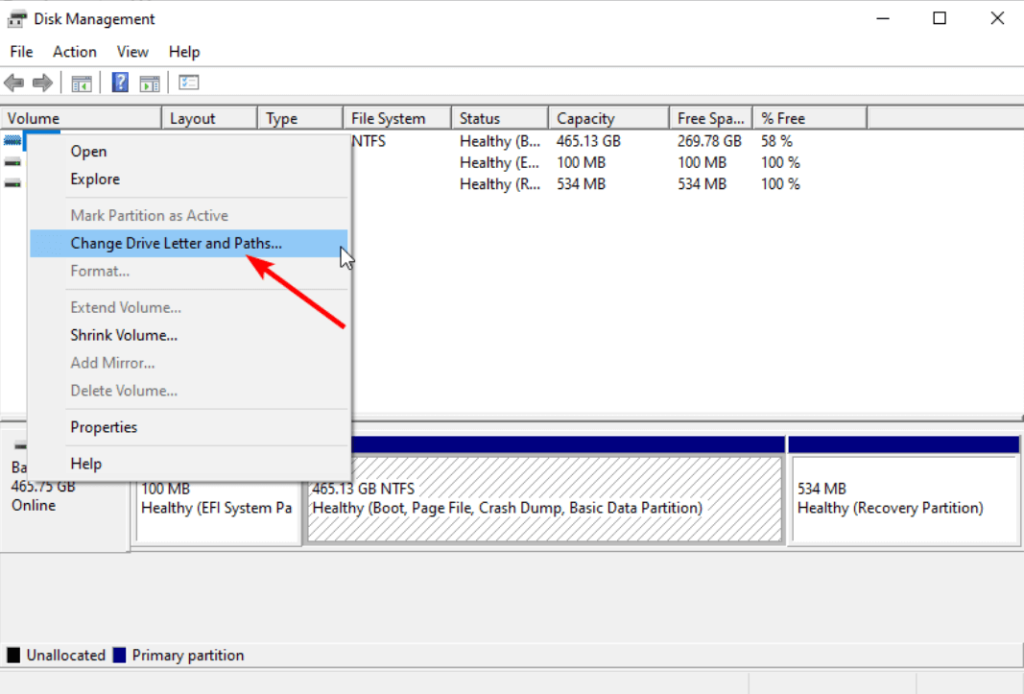

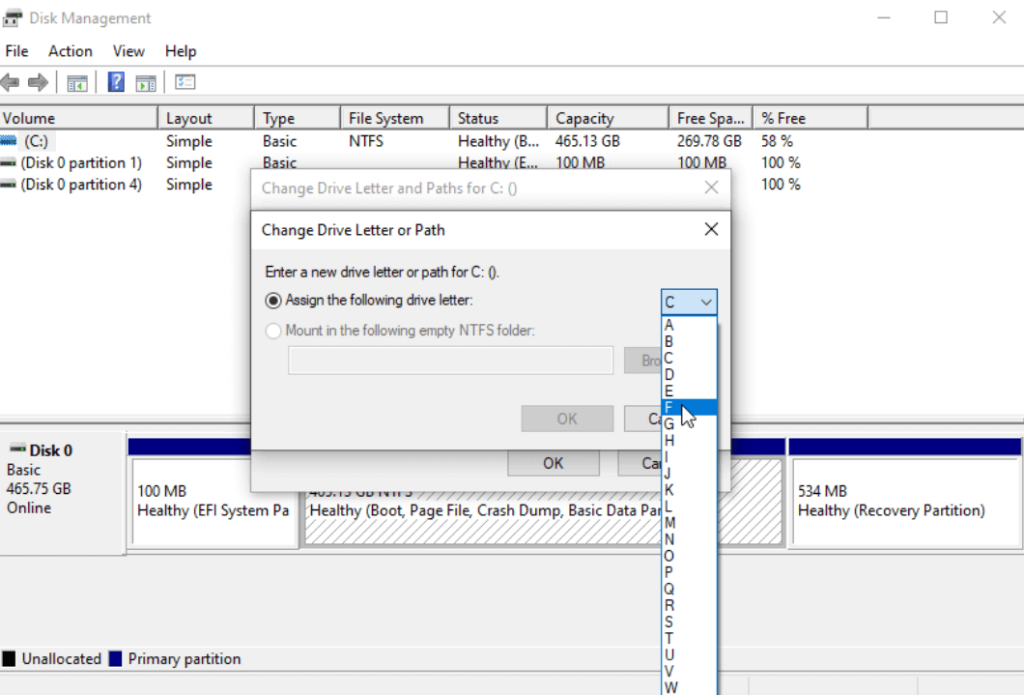
کامپیوتر/لپ تاپ خود را مجددا راه اندازی کنید تا مشکل برطرف شود.
عیب یاب سخت افزار و دستگاه ها برای شناسایی و حل مشکلات سخت افزاری خارجی ارزشمند است. هر زمان که دستگاهی شناسایی نشد، توصیه می شود از این عیب یاب برای شناسایی و حل موثر استفاده کنید.


به روز رسانی سیستم عامل درایو برای بسیاری از کاربران در حل مشکل کار نکردن یا در دسترس نبودن WD My Passport موفقیت آمیز بوده است. بنابراین، سعی کنید این راه حل را همانطور که در زیر ذکر شده است، امتحان کنید.



همچنین بخوانید: آیا فرمت کردن هارد دیسک تمام داده ها را به طور کامل پاک می کند؟
مشکل شناسایی یا شناسایی نشدن Passport Ultra من میتواند ناشی از یک راننده قدیمی یا خراب باشد. چندین کاربر گزارش داده اند که به روز رسانی درایورها مشکل را برای آنها حل کرده است.



با این وجود، فرآیند دستی می تواند زمان بر و مستعد خطا باشد. بنابراین، توصیه می کنیم از یک ابزار تخصصی مانند Advanced Driver Updater استفاده کنید . این ابزار دقیقاً سخت افزار را با درایورهای مناسب مطابقت می دهد و از نصب درایورهای سازگار اطمینان می دهد و خطر خطا را به حداقل می رساند.

در اینجا برخی از ویژگی های کلیدی Advanced Driver Updater آورده شده است:
برای اسکن های کامل و اطمینان از به روز بودن درایورهای دستگاه شما با آخرین نسخه ها، Advanced Driver Updater را انتخاب کنید.
با دنبال کردن این مراحل عیبیابی، باید بتوانید به طور موثر خطای «WD My Passport Not Showing Up» را برطرف کنید و دسترسی به دادههای ارزشمند خود را بازیابی کنید. اگر مشکل همچنان ادامه داشت، بهتر است برای راهنمایی بیشتر با پشتیبانی مشتری Western Digital تماس بگیرید. به یاد داشته باشید که برای جلوگیری از مشکلات بعدی، همیشه با WD My Passport با احتیاط رفتار کنید. با داشتن دانش به دست آمده از این راهنما، اکنون مجهز به مقابله با این مشکل هستید.
برای اطلاعات بیشتر از این قبیل راهنماهای عیبیابی، فهرستها، و نکات و ترفندهای مربوط به Windows، Android، iOS، و macOS، ما را در Facebook ، Twitter ، YouTube ، Instagram ، Flipboard و Pinterest دنبال کنید .
این وبلاگ به خوانندگان کمک میکند تا درایور Canon MF237W For Windows 11/10 را با مراحل توصیه شده توسط متخصصان دانلود و به روز کنند.
روشهای موثر برای حل مشکل بارگذاری بینهایت صفحه نمایش ناامیدکننده Skyrims را بیاموزید و از تجربه بازی روانتر و بدون وقفه اطمینان حاصل کنید.
من نمی توانم به طور ناگهانی با صفحه نمایش لمسی شکایت HID خود کار کنم. من نمی دانم چه چیزی به کامپیوتر من ضربه زده است. اگر شما هستید، در اینجا چند راه حل وجود دارد.
آیا می خواهید بدانید که چگونه می توانید Aquaman را استریم کنید حتی اگر در کشور شما برای پخش جریانی در دسترس نباشد؟ ادامه مطلب را بخوانید و تا پایان پست، میتوانید از آکوامن لذت ببرید.
یاد بگیرید که چگونه به راحتی یک صفحه وب را به عنوان PDF ذخیره کنید و روش ها و ابزارهای مختلفی را برای تبدیل محتوای وب به فایل های PDF قابل حمل برای دسترسی آفلاین و به اشتراک گذاری کشف کنید.
این وبلاگ به کاربران کمک می کند تا درایور Logitech G510 را دانلود، نصب و به روز کنند تا مطمئن شوند که می توانند از ویژگی های این صفحه کلید لاجیتک به طور کامل استفاده کنند.
مراحل عیبیابی و روشهای اثباتشده برای مقابله با مشکلات تاخیر در Rainbow Six Siege را کاوش کنید تا از تجربه بازی روانتر و لذتبخشتر اطمینان حاصل کنید.
چه چیزی فایل پی دی اف خود را به یک فایل متنی تبدیل کنیم؟ در این راهنما نگران نباشید، دو تا از ساده ترین روش ها برای تبدیل PDF به فایل متنی را خواهید یافت.
ممکن است ویرایشگر خط مشی گروه به دلیل خطای gpedit.msc not found بر روی رایانه شخصی شما کار نکند. در اینجا نحوه رفع آن است!
Google Find My Device کار نمی کند؟ وبلاگ نگران نباشید راهنمای جامعی برای عیب یابی و حل مشکلات Google Find My Device را در اختیار شما قرار می دهد.
راهحلهای گام به گام متناسب با سیستمهای Mac را کاوش کنید و تجربه Discord یکپارچه و بدون اختلال را تضمین کنید.
مراحل عیبیابی را برای رفع مشکلات رایج بررسی کنید و پخش جریانی Netflix خود را به طور یکپارچه به Roku برگردانید.
با راهنمای جامع ما، نحوه افزایش کارآمد ظرفیت ذخیره سازی آیفون خود را بیاموزید. گامها و گزینههای عملی را کشف کنید تا مطمئن شوید که دیگر هرگز فضای لازم برای خاطرات گرامی و دادههای ضروری خود را خالی نخواهید کرد.
آیا می دانید چگونه همه برنامه هایی که شما را در فیس بوک ردیابی می کنند را ببینید؟ و آیا ایده ای برای مسدود کردن آنها دارید؟ برای یافتن نحوه محافظت از داده های خود در برابر برنامه های ردیابی شده توسط فیس بوک به ادامه مطلب بروید.
این وبلاگ به خوانندگان کمک می کند تا اگر نمی خواهند از مدل هوش مصنوعی استفاده کنند، ویژگی Copilot را در ویندوز غیرفعال کنند.
خرید یک درایو اکسترنال جدید؟ مقداری پول برای خود ذخیره کنید و هارد دیسک قدیمی خود را به هارد دیسک خارجی تبدیل کنید. برای اطلاعات بیشتر در مورد تبدیل و انواع محفظه ها برای HDD جدید خود بخوانید.
این وبلاگ به خوانندگانی که با خطای «مشکلی در سرور پروکسی» در Chrome در ویندوز مواجه هستند، کمک میکند.
Kaspersky Password Manager به درستی روی رایانه شخصی ویندوز 11/10 شما اجرا نمی شود. صرف نظر از دلیل، در اینجا برخی از بهترین راه ها برای رفع مشکل وجود دارد.
این وبلاگ به خوانندگان کمک می کند تا مشکل کار نکردن صفحه لمسی ایسوس در ویندوز را با مراحل توصیه شده توسط متخصصان که سریع و آسان دنبال می شوند، برطرف کنند.
اگر علیرغم تلاش های زیاد، به نظر می رسد که عملکرد کپی پیست در واتس اپ وب کار نمی کند، این اصلاحات را امتحان کنید تا بتوانید در کوتاه ترین زمان این مشکل را برطرف کنید.
پیمایش در دنیای دیجیتال اغلب می تواند مانند یک پازل به نظر برسد، به خصوص زمانی که صحبت از سازماندهی و مدیریت خاطرات عزیزمان در قالب عکس می شود. یاد بگیرید چگونه زمان و تاریخ عکس های خود را در Google Photos به راحتی تنظیم کنید.
این وبلاگ به خوانندگان کمک میکند تا درایور Canon MF237W For Windows 11/10 را با مراحل توصیه شده توسط متخصصان دانلود و به روز کنند.
آیا نمی دانید چگونه عکس های HEIC را در Adobe Photoshop روی دسکتاپ ویندوز یا مک باز کنید؟ این راهنما را بخوانید تا مراحل ساده تبدیل و ویرایش HEIC را بیاموزید.
در اینجا این است که چگونه می توانید از Microsoft Rewards در Windows ، Xbox ، Mobile ، خرید و موارد دیگر بیشترین بهره را ببرید.
امروز، به خوبی به شما نشان می دهد که چگونه می توانید حریم خصوصی خود را کنترل کرده و سابقه جستجوی Bing و Microsoft Edge History خود را نیز پاک کنید.
روشهای موثر برای حل مشکل بارگذاری بینهایت صفحه نمایش ناامیدکننده Skyrims را بیاموزید و از تجربه بازی روانتر و بدون وقفه اطمینان حاصل کنید.
من نمی توانم به طور ناگهانی با صفحه نمایش لمسی شکایت HID خود کار کنم. من نمی دانم چه چیزی به کامپیوتر من ضربه زده است. اگر شما هستید، در اینجا چند راه حل وجود دارد.
این راهنمای کامل را بخوانید تا با روشهای مفید ضبط وبینارهای زنده در رایانه شخصی آشنا شوید. ما بهترین نرم افزار ضبط وبینار و ابزارهای ضبط صفحه نمایش بالا و فیلمبرداری را برای ویندوز 10، 8، 7 به اشتراک گذاشته ایم.
آیا به طور تصادفی روی دکمه اعتماد در پاپ آپی که پس از اتصال آیفون خود به رایانه ظاهر می شود کلیک کرده اید؟ آیا می خواهید به آن رایانه اعتماد نکنید؟ سپس، فقط مقاله را مرور کنید تا بیاموزید چگونه به رایانه هایی که قبلاً به آیفون خود وصل کرده اید اعتماد نکنید.
آیا می خواهید بدانید که چگونه می توانید Aquaman را استریم کنید حتی اگر در کشور شما برای پخش جریانی در دسترس نباشد؟ ادامه مطلب را بخوانید و تا پایان پست، میتوانید از آکوامن لذت ببرید.























